Macのバッテリー電力を節約したい場合は、このチュートリアルが最適です。 Macの省エネ設定は、バッテリーの電力を節約したり、Macをシャットダウンするようにスケジュールしたりするなど、さまざまな目的に使用できます。
このチュートリアルには追加のソフトウェアは必要ありませんが、Mac OS XLionが必要です。 このチュートリアルを開始する前に、MacでOS X10.7以降が実行されていることを確認してください。
エネルギー設定
開始するには、起動します システム環境設定. 完全に起動したら、ラベルの付いたヘッダーの下を確認します ハードウェア. このヘッダーは、[システム環境設定]ウィンドウの上部にあります。
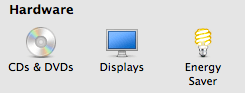
ウィンドウの中央を見ると、2つのスライダーのラベルが表示されます 「コンピューターの睡眠」 と 「睡眠を表示する」. これらの設定により、ディスプレイまたはシステムがスリープ状態になるまでのコンピューターの休止時間が決まります。 スライダーを動かして、これらの設定を好みに合わせて構成します。

これらのスライダーの下に、4つの異なるオプションが表示されます。 これらのオプションをお読みになり、お好みに合わせて構成してください。 これを行うには、にあるチェックボックスをオンまたはオフにします。 左 オプションの。
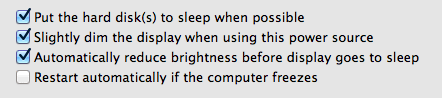
Macをシャットダウン、スリープ、または1日の特定の時間に再起動するようにスケジュールする場合は、このまま読み進めてください。 これは、ラベルの付いたボタンをクリックすることで実行できます "スケジュール" の右下隅にあります システム環境設定 窓。
2つのチェックボックスが表示されます。これらのチェックボックスをオンにして、Macのシャットダウン、再起動などをいつ行うかをスケジュールします。 チェックボックスをオンにすると、Macを再起動するか、シャットダウンするか、スリープ状態にするかを選択できます。 このオプションの右側には、このアクションを実行する時間を入力できるテキストボックスがあります。
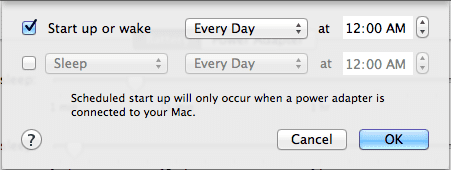
このAppleToolboxチュートリアルをお読みいただきありがとうございます。 MacとiOSに関連するその他のコンテンツについては、しばらくしてからもう一度確認してください。

AppleにA / UXが早くから登場して以来、テクノロジーに夢中になっているSudz(SK)は、AppleToolBoxの元々の編集方向を担当しています。 彼はカリフォルニア州ロサンゼルスを拠点としています。
Sudzは、macOSのすべてをカバーすることを専門としており、長年にわたって数十のOSXおよびmacOSの開発をレビューしてきました。
以前の生活では、Sudzは、フォーチュン100企業のテクノロジーとビジネス変革の目標を支援するために働いていました。